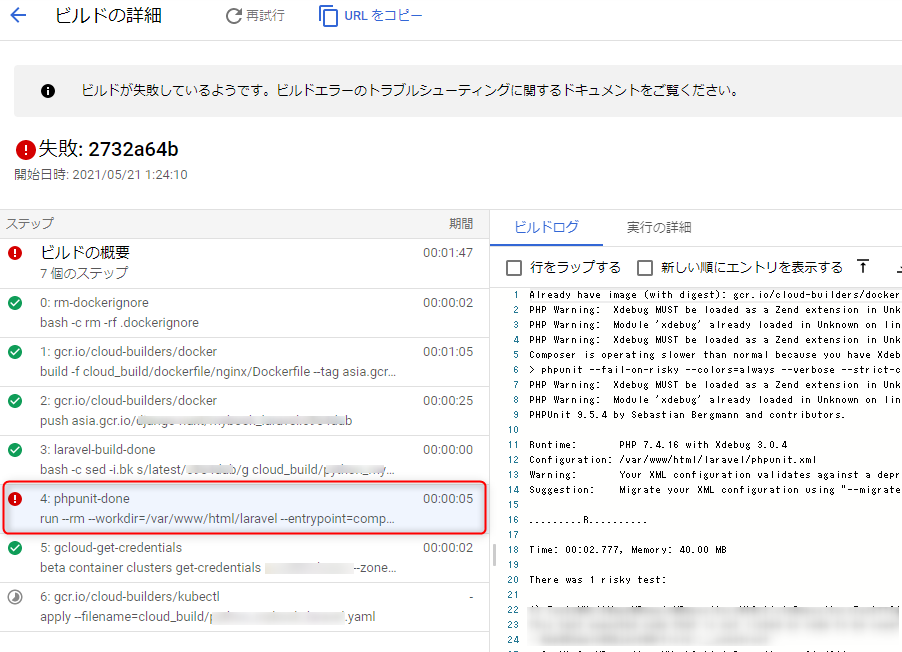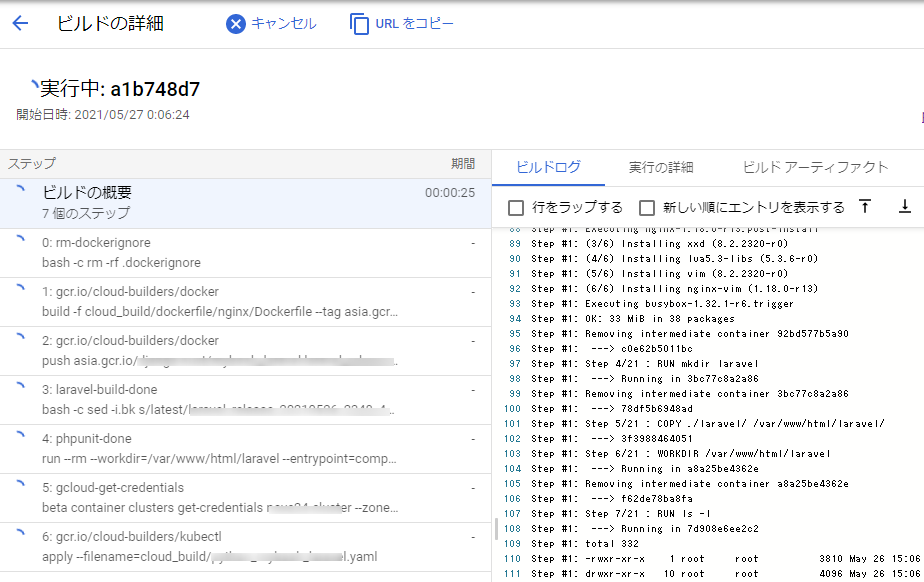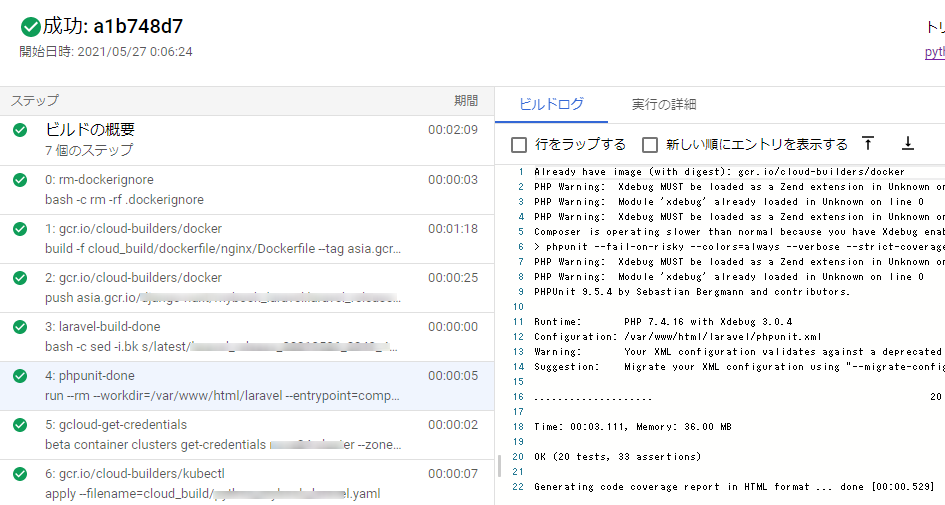Cloud Build はGCP上でアプリケーションを自動でビルド、デプロイできるサービスです。
GitHubと連携してリポジトリへのプッシュをトリガーに発動することができます。
(ブランチや、特定のタグをトリガーとして設定ができます)
ビルドのステップをyamlに記述して構成することができます。
自分の用途でビルド~デプロイまで以下のような流れとなります。
GitHubにプッシュ(トリガーとなるタグ付けをしてプッシュ)
↓
CloudBuild が起動(トリガーに設定されたタグにより起動)
↓
イメージをビルド
↓
ビルドされたイメージを ContainerRepository にプッシュ
↓
Unitテスト実行
↓
コンテナイメージをGKEにデプロイ
GKE(事前準備)
クラスター、ノードプールなどをあらかじめ設定しておく必要があります
(詳細はこの記事では省略します)

CloudBuildのトリガー設定
対象(連携する)リポジトリ、イベント、構成用yamlの指定などを行います。
イベントはCloudBuildを開始するためのリポジトリ上のアクションで
特定のブランチやタグなどのpushなどを設定できます。
以下の例ではrelease_.{7}としていますが、
release_(コミットhashの短縮版)でタグ付けしたものをトリガーの条件としています。
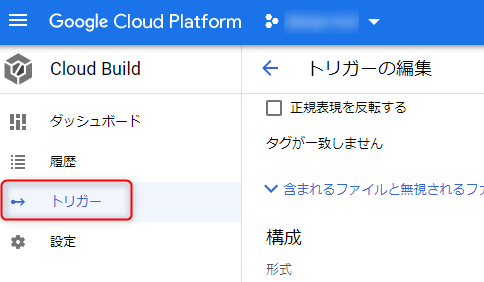
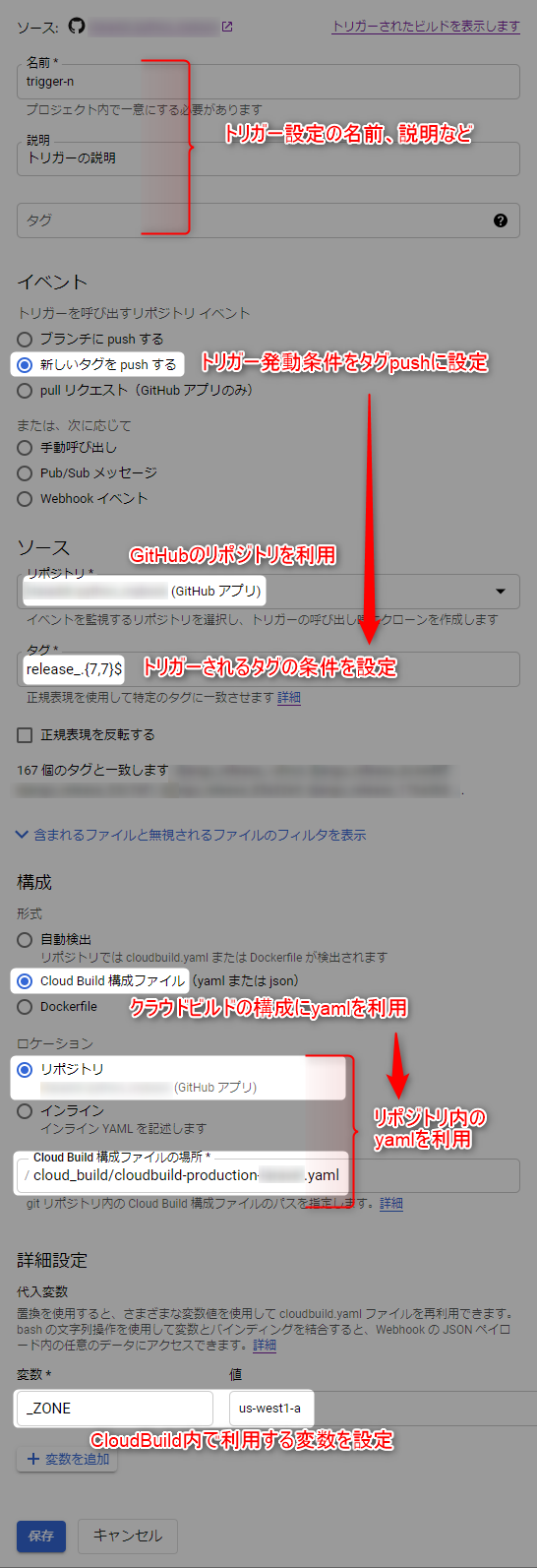
リポジトリのディレクトリ構成(サンプル)
├── cloud_build
│ ├── cloudbuild.yaml ・・・ CloudBuild構成用yaml
│ ├── apply.yaml ・・・ GKEへのデプロイ用yaml(CloudBuild構成用yaml内から呼び出し)
│ └── dockerfile
│ │ ├── nginx
│ │ │ ├── Dockerfile ・・・ CloudBuild内イメージビルド用
├── laravel ・・・アプリケーション(laravelプロジェクト)
│ ├── app
│ ├── bootstrap
│ ├── config
・
・
・
上記のように構成用yaml(/cloud_build/cloudbuild.yaml)を配置した場合は
トリガーに以下のように設定します。
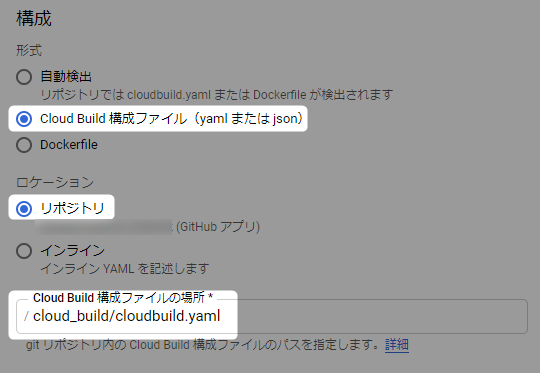
構成用yamlの記述
実行するステップの作業を記述します
| キー | 指定内容 |
|---|---|
| name | ビルドの各ステップで利用する一般公開されているDockerイメージを指定します。 CloudBuildでは gcr.io/cloud-builders/******のようなイメージが用意されていて、例えばgcr.io/cloud-builders/dockerを利用するとクラウドビルド上でDockerコマンドを実行することができます。 |
| args |
nameに指定したイメージ実行時に渡す引数を記述します |
| id | ビルドステップの識別子となります |
| waitFor | ビルドステップの順番の制御に利用できます |
#######################################################################
# リポジトリ内から .dockerignoreファイルを削除
#######################################################################
steps:
- name: 'ubuntu'
args:
- bash
- -c
- 'rm -rf .dockerignore'
id: 'rm-dockerignore'
#######################################################################
# イメージをビルド
# ($TAG_NAMEはGitコミットのタグの値、ビルドしたDockerイメージに同じタグ付け)
#######################################################################
- name: 'gcr.io/cloud-builders/docker'
args:
- build
- -f
- cloud_build/dockerfile/nginx/Dockerfile
- --tag
- asia.gcr.io/$PROJECT_ID/laravel:$TAG_NAME
- .
waitFor: ['rm-dockerignore']
#######################################################################
# ビルドしたイメージを container registry にプッシュ
#######################################################################
- name: 'gcr.io/cloud-builders/docker'
args:
- push
- asia.gcr.io/$PROJECT_ID/laravel:$TAG_NAME
#######################################################################
# GKEデプロイ用のyaml内のコンテナイメージのタグを置換
#######################################################################
- name: 'ubuntu'
args:
- bash
- -c
- 'sed -i.bk s/latest/$TAG_NAME/g cloud_build/apply.yaml'
id: 'laravel-build-done'
#######################################################################
# テスト実行
#######################################################################
- name: 'gcr.io/cloud-builders/docker'
args:
- run
- --rm
- --workdir=/var/www/html/laravel
- --entrypoint=composer
- asia.gcr.io/$PROJECT_ID/laravel:$TAG_NAME
- test:coverage
waitFor: ['laravel-build-done']
id: 'phpunit-done'
#######################################################################
# gcloud認証
#######################################################################
- name: 'gcr.io/cloud-builders/gcloud'
args:
- beta
- container
- clusters
- get-credentials
- $_CLUSTER_NAME
- --zone=$_ZONE
- --project=$PROJECT_ID
waitFor: ['-']
id: 'gcloud-get-credentials'
#######################################################################
# アプリのデプロイ設定
#######################################################################
- name: 'gcr.io/cloud-builders/kubectl'
args:
- apply
- --filename=cloud_build/apply.yaml
env:
- CLOUDSDK_COMPUTE_ZONE=$_ZONE
- CLOUDSDK_CONTAINER_CLUSTER=$_CLUSTER_NAME
waitFor: ['gcloud-get-credentials','phpunit-done']
#######################################################################
timeout: 1000s
yaml内に変数を埋め込んでいますが、CloudBuild実行時に値が置換されます。
$PROJECT_IDはGCPのプロジェクトIDが設定されます。
$TAG_NAMEはトリガーとなったGitリポジトリのタグ名が埋め込まれています。
$_ZONE、$_CLUSTER_NAMEはそれぞれGKEのゾーン名、クラスタ名ですが、
CloudBuildのトリガー設定画面で設定しています。
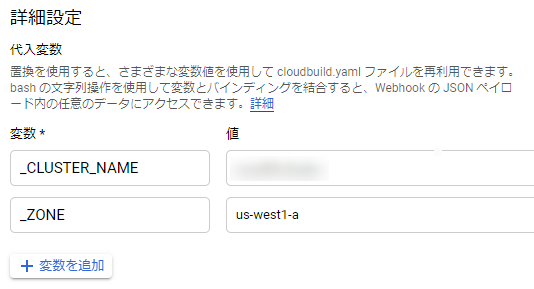
GitHubへのプッシュとトリガーの稼働の実際
トリガー発動のためのタグ付けします
コミットhashを元にタグ付けをしてみます(git rev-parse --shortで短いコミットhashが取得できます)
$ git tag release_$(git rev-parse --short HEAD)
$ git log --oneline
* 459ddf9 (HEAD -> **, tag: release_459ddf9) *****
タグをプッシュします
$ git push origin ** --tags
Enumerating objects: 25, done.
Counting objects: 100% (25/25), done.
Delta compression using up to 6 threads
Compressing objects: 100% (13/13), done.
Writing objects: 100% (14/14), 1.40 KiB | 715.00 KiB/s, done.
Total 14 (delta 10), reused 0 (delta 0)
remote: Resolving deltas: 100% (10/10), completed with 9 local objects.
To github.com:*******/********.git
* [new tag] release_459ddf9 -> release_459ddf9
CloudBuildのビルドの詳細でビルドプロセスが確認できます
正常に完了すると全てのステップがグリーンになります
最後のステップでGKEへデプロイを行っています。
kubectl get pods -wでGKEのポッドの状態をウォッチすると
新たにビルドされたイメージがデプロイされることで
元々稼働していたポッドが終了し
新たなポッドが生成されていることがわかります
$ kubectl get pods -w
NAME READY STATUS RESTARTS AGE
*****-******-857db5db5f-pmxkh 1/1 Running 0 3d6h
# 元々稼働していたポッドが終了していく
*****-******-857db5db5f-pmxkh 1/1 Terminating 0 3d6h
*****-******-857db5db5f-pmxkh 0/1 Terminating 0 3d6h
*****-******-857db5db5f-pmxkh 0/1 Terminating 0 3d6h
*****-******-857db5db5f-pmxkh 0/1 Terminating 0 3d6h
# 新たなポッドが立ち上がり始める
*****-******-857d58675c-gcmgb 0/1 Pending 0 0s
*****-******-857d58675c-gcmgb 0/1 Pending 0 0s
*****-******-857d58675c-gcmgb 0/1 ContainerCreating 0 0s
# 新たなポッドが起動完了
*****-******-857d58675c-gcmgb 1/1 Running 0 25s
以下はテストが失敗した場合のパターンです。
テストステップの失敗によりCloudBuildも失敗となり、
アプリケーションのデプロイもされることがありません。